修复 SYSTEM SERVICE EXCEPTION (asmtxhci.sys) 蓝屏错误
顾名思义,此蓝屏死机错误与(Blue Screen of Death error)asmtxhci.sys有关,即ASMedia USB 3.x XHCI Controller 驱动程序(ASMedia USB 3.x XHCI Controller driver)。视图中的控制器管理您的 USB 3.x 端口和连接到它们的设备。如果它有问题,您将遇到有问题的BSOD错误。这篇文章提供了您可以尝试缓解问题的最合适的解决方案。
USB 3.x是用于文件传输的端口的最新标准,与 2.0 版本相比得到了显着改进。USB 3.0最初于 2013 年发布,传输速率提高了 10 倍,达到 5 Gbit/s标记,并以蓝色而不是标准黑色标记。
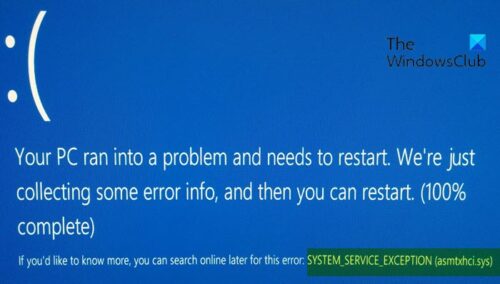
最有可能遇到 asmtxhci.sys蓝屏(Blue Screen)错误的 PC 用户是华硕(ASUS)笔记本电脑用户,因为 asmtxhci.sys 驱动程序是华硕(ASUS)主板和笔记本电脑的一部分。受影响的用户在升级到Windows 10、运行Skype更新或禁用程序启动后报告此问题。
SYSTEM_SERVICE_EXCEPTION (asmtxhci.sys)蓝屏(Blue Screen)
如果您遇到此SYSTEM SERVICE EXCEPTION BSOD问题,您可以尝试以下我们推荐的解决方案(不分先后顺序),看看是否有助于解决问题。
- 运行蓝屏在线疑难解答(Blue Screen Online Troubleshooter)
- 更新设备驱动程序
- 回滚到以前的驱动程序
- 卸载驱动程序
- 禁用 ASMedia XHCI
让我们看一下关于列出的每个解决方案所涉及的过程的描述。
如果能正常登录就好了;否则,您必须 启动进入安全模式(boot into Safe Mode),进入 高级启动选项屏幕(Advanced Startup options screen),或 使用安装媒体启动(use the Installation Media to boot) 才能执行这些说明。
1]运行(Run)蓝屏在线疑难解答(Blue Screen Online Troubleshooter)
运行蓝屏在线疑难解答有助于解决您在Windows 10上遇到的大多数BSOD错误。试试看。
2]更新设备驱动程序
请执行下列操作:
- 右键单击 开始(Start) 按钮并选择设备管理器。(select Device Manager.)
- 展开 通用串行总线控制器(Universal Serial Bus controllers)部分。
- 右键单击 ASMedia USB 3.0 可扩展主机控制器(ASMedia USB 3.0 eXtensible Host Controller) 并选择 更新驱动程序。(Update Driver.)
- 然后,选择 自动搜索更新的驱动程序软件。(Search automatically for updated driver software.)
- 等到(Wait)Windows安装新的更新,然后 重新启动(reboot)计算机。
或者,您可以在Windows Update下(Windows Update)的可选更新(get the driver updates on the Optional Updates)部分获取驱动程序更新。您也可以 从制造商的网站下载最新版本的驱动程序。(download the latest version of the driver)
3]回滚到以前的驱动程序
如果您最近更新了驱动程序并且不久之后开始遇到此蓝屏(BSOD),您应该回滚 到以前的驱动程序版本并坚持使用它,直到制造商解决问题。
执行以下操作以回滚驱动程序:
- 打开设备管理器。
- 展开 通用串行总线控制器( Universal Serial Bus controllers)部分。
- 右键单击 ASMedia USB 3.0 可扩展主机控制器(ASMedia USB 3.0 eXtensible Host Controller) 并选择 属性。(Properties.)
- 转到 驱动程序(Driver)选项卡。
- 单击回滚驱动程序。( Roll Back Driver.)
- 选择回滚的原因,然后选择 是。(Yes.)
- 重新启动(Reboot)系统。
如果问题仍未解决,请尝试下一个解决方案。
4]卸载驱动程序
如果回滚驱动程序不能解决问题,您可以完全卸载驱动程序并在制造商的网站上查找以前的版本。要查看当前安装的驱动程序版本,只需打开设备管理器(Device Manager),右键单击ASMedia USB 3.x (ASMedia USB 3.x) XHCI 控制器(XHCI Controller)驱动程序,选择Properties > Driver选项卡,您将找到驱动程序的安装日期和版本。
当您卸载驱动程序时,Windows将自动重新安装通用驱动程序,可能是usbxhci.sys -无需重新启动,但您可能需要重新插入USB 3设备几次。您可能会遇到使用通用超高速驱动程序的检测问题。
5]禁用ASMedia XHCI
在设备管理器(Device Manager)中禁用ASMedia USB 3.x (ASMedia USB 3.x) XHCI 控制器(XHCI Controller)驱动程序是解决此BSOD错误的另一种方法。您应该注意,禁用驱动程序(无需重新启动)意味着USB3将无法正常工作。
让我们知道是否有任何帮助。
Related posts
Windows 10上的Fix SYSTEM SERVICE EXCEPTION Blue Screen
SYSTEM THREAD EXCEPTION NOT HANDLED(ldiagio.sys)BSOD
在Windows 11/10 Fix EXFAT FILE SYSTEM(volmgr.sys)BSOD error
Fix c000021A Fatal System Error上Windows 10
Windows 10上的Fix FAT FILE SYSTEM(FastFat.sys)Blue Screen
Fix APC_INDEX_MISMATCH Stop Error上Windows 10
Fix win32kfull.sys Blue Screen error在Windows 10
修复 igdkmd64.sys 蓝屏死机错误
Windows 11/10上的Fix Netwtw04.sys故障Blue Screen
Fix PAGE_FAULT_IN_NONPAGED_AREA 0x00000050错误
Windows 11/10中的Fix VIDEO_DXGKRNL_FATAL_ERROR
Fix MSRPC STATE VIOLATION Blue Screen error在Windows 11/10上
Fix 0x00000667,Invalid Command line Argument BSOD error
Windows 10 Fix Sdbus.sys Blue Screen Death error
Windows 10 Death的Fix DATA_BUS_ERROR Blue Screen
Fix Windows Update Error Code 0x8007025D-0x2000C
Windows PC Fix EVENT TRACING FATAL ERROR Blue screen错误
Fix SYSTEM LICENSE VIOLATION Blue Screen error在Windows 11/10上
Fix ndis.sys Windows 10上的BSOD error
Fix Ntfs.sys上Windows 10失败BSOD Error
